總結Linux怎麼查看記憶體、磁碟、CPU以及網路的狀態
這篇文章為大家帶來了關於如何查看linux中記憶體、磁碟、cpu和網路io的相關知識,希望對大家有幫助。
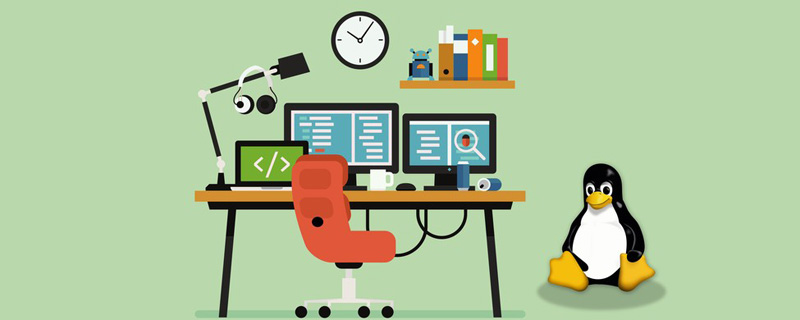
今日重點:
① 學習檢視linux各種狀態,包括:網路IO、磁碟、CPU、記憶體等;
② 學習瞭解指令所代表的意義,能夠迅速發現群集存在的問題。
1、核心指令
##linux 監控網路IO、磁碟、CPU、記憶體:- CPU: vmstat 、sar –u、top
- 磁碟IO#:iostat –xd、sar –d、top
- 網路IO:iftop -n、 ifstat、dstat –nt、sar -n DEV 2 3
- 磁碟容量:df –h ##記憶體使用
- :free –m、top
(1)記憶體
:條數、每個大小、記憶體是DDR4還是DDR3、內存頻率是2666MT/S還是1600MT/s
條數: dmidecode|grep -A5 'Memory Device'|grep Size | grep -v Installed |wc -l
#每個大小: dmidecode|grep -A5 'Memory Device'|grep Size | grep -v Installed |uniq
記憶體類型: dmidecode | grep -A16 "Memory Device" | grep 'Type:' |grep -v Unknown |uniq
記憶體頻率: dmidecode | grep -A16 "Memory Device" | grep 'Speed' |grep -veed' |grep -v Unknown |uniq
(2)硬碟:區塊數,大小fdisk -l | grep "Disk /dev/sd"
#(3)查看什麼進程佔用連接埠netstat -antp | fgrep
#jps -l # 獲取進程id
jmap -heap 21046
(5)CPU個數
cat / proc/cpuinfo| grep "physical id"| sort| uniq| wc -l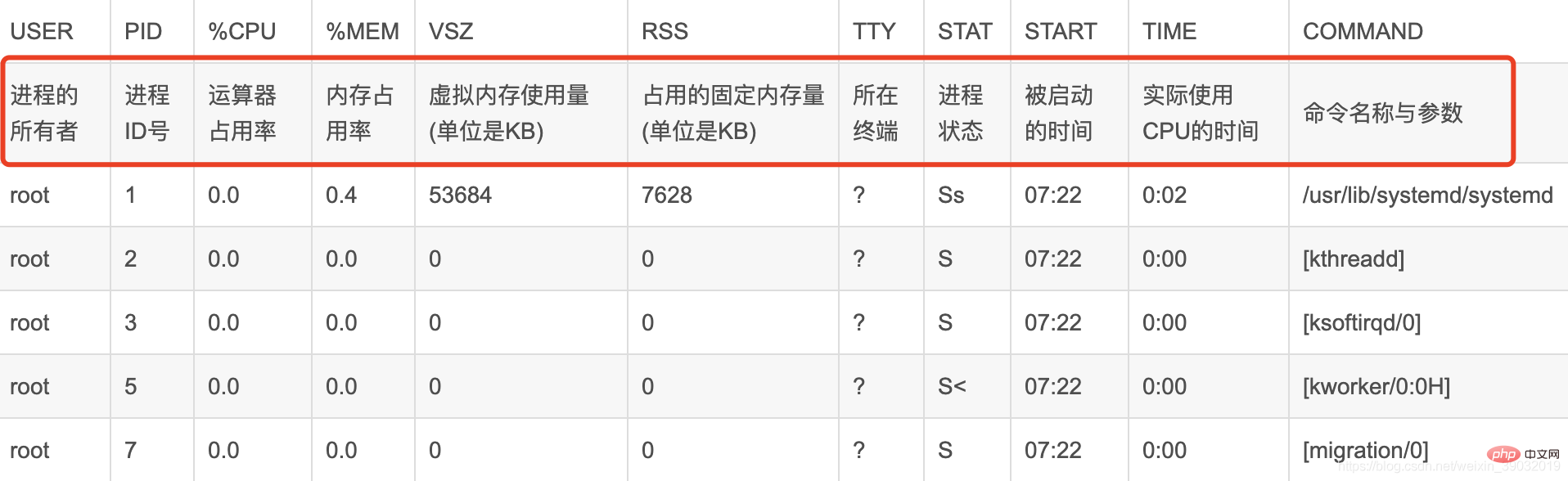
##cat /proc/cpuinfo| grep "cpu cores"| uniq
(7)CPU主頻
cat /proc/cpuinfo| grep "model name"| uniq
# 3.核心指令詳解
3.1、ps aux
#ps指令用於檢視系統中的行程狀態
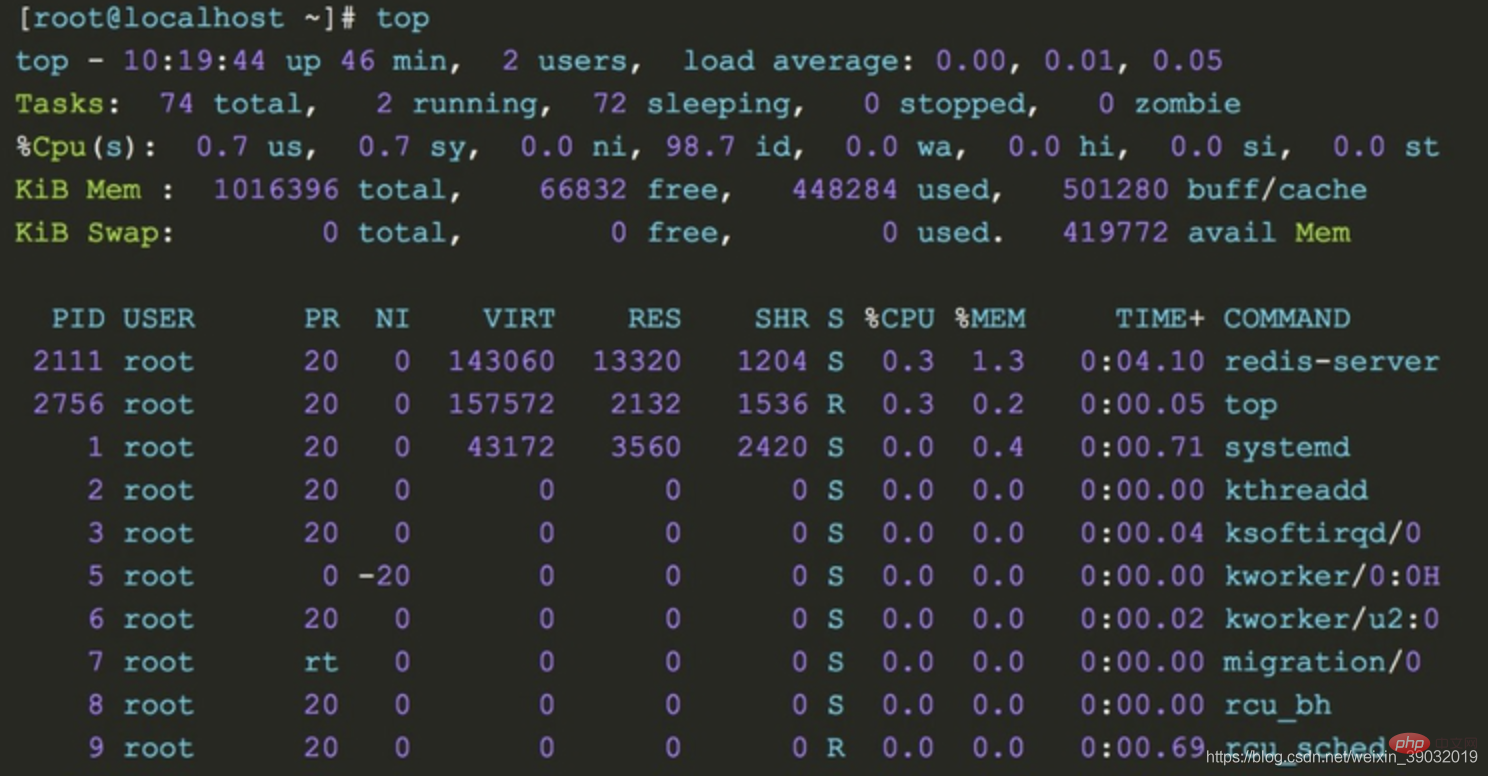
● USER,進程擁有者的使用者名稱。 ● PID,進程號,可以唯一標識該進程。 ● %CPU,進程自最近一次刷新以來所佔用的CPU時間和總時間的百分比。
● %MEM,進程使用記憶體的百分比。 ### ● VSZ,進程使用的虛擬記憶體大小,以K為單位。 ### ● RSS,進程佔用的實體記憶體的總數量,以K為單位。 ### ● TTY,進程相關的終端名稱。 ### ● STAT,進程狀態,用(R--運行或準備運行;S--睡眠狀態;I--空閒;Z--凍結;D--不間斷睡眠;W-進程沒有駐留頁; T停止或跟踪。)這些字母來表示。 ### ● START,進程開始運作時間。 ### ● TIME,進程使用的總CPU時間。 ### ● COMMAND,被執行的命令列。 #########3.2、Top###############top指令是Linux下常用的效能分析工具,能夠即時顯示系統中各個行程的資源佔用狀況# ##,類似Windows的任務管理器。 ##################1、上半部顯示了整體系統負載情形:######- top一行:從左到右依序為目前系統時間,系統運作的時間,系統在之前1min、5min和15min內cpu的平均負載值
- #Tasks一行:此行給出進程整體的統計訊息,包括統計週期內進程總數、運行狀態進程數、休眠狀態進程數、停止狀態進程數和僵死狀態進程數
- Cpu(s)一行:cpu整體統計訊息,包括用戶態下進程、系統態下進程佔用cpu時間比,nice值大於0的進程在用戶態下佔用cpu時間比,cpu處於idle狀態、wait狀態的時間比,以及處理硬中斷、軟中斷的時間比
- Mem一行:該行提供了內存統計信息,包括物理內存總量、已用記憶體、空閒記憶體以及用作緩衝區的記憶體量
- Swap一行:虛存統計訊息,包括交換空間總量、已用交換區大小、空閒交換區大小以及用作快取的交換空間大小
2、下半部顯示了各個行程的運作情況:
- ##PID : 進程pid
- USER: 拉起進程的使用者
- PR: 此列值加100為進程優先權,若優先權小於100,則該進程為即時(real-time)進程,否則為普通(normal)進程,實時進程的優先權更高,更容易獲得cpu調度,以上輸出結果中,java進程優先級為120,是普通進程,had進程優先權為2,為即時進程,migration 進程的優先權RT對應0,為最高優先權
- NI: 行程的nice優先權值,該列中,即時進程的nice值為0,一般行程的nice值範圍為-20~19
- #VIRT: 進程所佔虛擬記憶體大小(預設單位kB)
- #RES: 進程所佔實體記憶體大小(預設單位kB)
- #SHR: 進程所佔共享記憶體大小(預設單位kB)
- S: 進程的運作狀態
- %CPU: 取樣週期內進程所佔cpu百分比
- %MEM: 取樣週期內程序所佔記憶體百分比
- TIME : 行程使用的cpu時間總計
- COMMAND: 拉起行程的指令
【番茄寄語】
1、遇到問題不要慌。根據經驗,再透過指令排查記憶體、磁碟、網路、cpu,問題無非就這幾類,切不可急忙慌亂改一通,讓簡單問題複雜化。
2、根據以上指令,提前設定監控預警。監控預警能夠讓你及時發現系統的效能資訊、例如磁碟快滿了,記憶體超負荷了,我們可以提前做出調整。
相關推薦:《Linux影片教學》
以上是總結Linux怎麼查看記憶體、磁碟、CPU以及網路的狀態的詳細內容。更多資訊請關注PHP中文網其他相關文章!

熱AI工具

Undresser.AI Undress
人工智慧驅動的應用程序,用於創建逼真的裸體照片

AI Clothes Remover
用於從照片中去除衣服的線上人工智慧工具。

Undress AI Tool
免費脫衣圖片

Clothoff.io
AI脫衣器

AI Hentai Generator
免費產生 AI 無盡。

熱門文章

熱工具

記事本++7.3.1
好用且免費的程式碼編輯器

SublimeText3漢化版
中文版,非常好用

禪工作室 13.0.1
強大的PHP整合開發環境

Dreamweaver CS6
視覺化網頁開發工具

SublimeText3 Mac版
神級程式碼編輯軟體(SublimeText3)

熱門話題
 centos和ubuntu的區別
Apr 14, 2025 pm 09:09 PM
centos和ubuntu的區別
Apr 14, 2025 pm 09:09 PM
CentOS 和 Ubuntu 的關鍵差異在於:起源(CentOS 源自 Red Hat,面向企業;Ubuntu 源自 Debian,面向個人)、包管理(CentOS 使用 yum,注重穩定;Ubuntu 使用 apt,更新頻率高)、支持週期(CentOS 提供 10 年支持,Ubuntu 提供 5 年 LTS 支持)、社區支持(CentOS 側重穩定,Ubuntu 提供廣泛教程和文檔)、用途(CentOS 偏向服務器,Ubuntu 適用於服務器和桌面),其他差異包括安裝精簡度(CentOS 精
 centos如何安裝
Apr 14, 2025 pm 09:03 PM
centos如何安裝
Apr 14, 2025 pm 09:03 PM
CentOS 安裝步驟:下載 ISO 映像並刻錄可引導媒體;啟動並選擇安裝源;選擇語言和鍵盤佈局;配置網絡;分區硬盤;設置系統時鐘;創建 root 用戶;選擇軟件包;開始安裝;安裝完成後重啟並從硬盤啟動。
 Centos停止維護2024
Apr 14, 2025 pm 08:39 PM
Centos停止維護2024
Apr 14, 2025 pm 08:39 PM
CentOS將於2024年停止維護,原因是其上游發行版RHEL 8已停止維護。該停更將影響CentOS 8系統,使其無法繼續接收更新。用戶應規劃遷移,建議選項包括CentOS Stream、AlmaLinux和Rocky Linux,以保持系統安全和穩定。
 docker原理詳解
Apr 14, 2025 pm 11:57 PM
docker原理詳解
Apr 14, 2025 pm 11:57 PM
Docker利用Linux內核特性,提供高效、隔離的應用運行環境。其工作原理如下:1. 鏡像作為只讀模板,包含運行應用所需的一切;2. 聯合文件系統(UnionFS)層疊多個文件系統,只存儲差異部分,節省空間並加快速度;3. 守護進程管理鏡像和容器,客戶端用於交互;4. Namespaces和cgroups實現容器隔離和資源限制;5. 多種網絡模式支持容器互聯。理解這些核心概念,才能更好地利用Docker。
 Centos停止維護後的選擇
Apr 14, 2025 pm 08:51 PM
Centos停止維護後的選擇
Apr 14, 2025 pm 08:51 PM
CentOS 已停止維護,替代選擇包括:1. Rocky Linux(兼容性最佳);2. AlmaLinux(與 CentOS 兼容);3. Ubuntu Server(需要配置);4. Red Hat Enterprise Linux(商業版,付費許可);5. Oracle Linux(與 CentOS 和 RHEL 兼容)。在遷移時,考慮因素有:兼容性、可用性、支持、成本和社區支持。
 centos停止維護後怎麼辦
Apr 14, 2025 pm 08:48 PM
centos停止維護後怎麼辦
Apr 14, 2025 pm 08:48 PM
CentOS 停止維護後,用戶可以採取以下措施應對:選擇兼容髮行版:如 AlmaLinux、Rocky Linux、CentOS Stream。遷移到商業發行版:如 Red Hat Enterprise Linux、Oracle Linux。升級到 CentOS 9 Stream:滾動發行版,提供最新技術。選擇其他 Linux 發行版:如 Ubuntu、Debian。評估容器、虛擬機或云平台等其他選項。
 docker desktop怎麼用
Apr 15, 2025 am 11:45 AM
docker desktop怎麼用
Apr 15, 2025 am 11:45 AM
如何使用 Docker Desktop? Docker Desktop 是一款工具,用於在本地機器上運行 Docker 容器。其使用步驟包括:1. 安裝 Docker Desktop;2. 啟動 Docker Desktop;3. 創建 Docker 鏡像(使用 Dockerfile);4. 構建 Docker 鏡像(使用 docker build);5. 運行 Docker 容器(使用 docker run)。
 vscode需要什麼電腦配置
Apr 15, 2025 pm 09:48 PM
vscode需要什麼電腦配置
Apr 15, 2025 pm 09:48 PM
VS Code 系統要求:操作系統:Windows 10 及以上、macOS 10.12 及以上、Linux 發行版處理器:最低 1.6 GHz,推薦 2.0 GHz 及以上內存:最低 512 MB,推薦 4 GB 及以上存儲空間:最低 250 MB,推薦 1 GB 及以上其他要求:穩定網絡連接,Xorg/Wayland(Linux)






